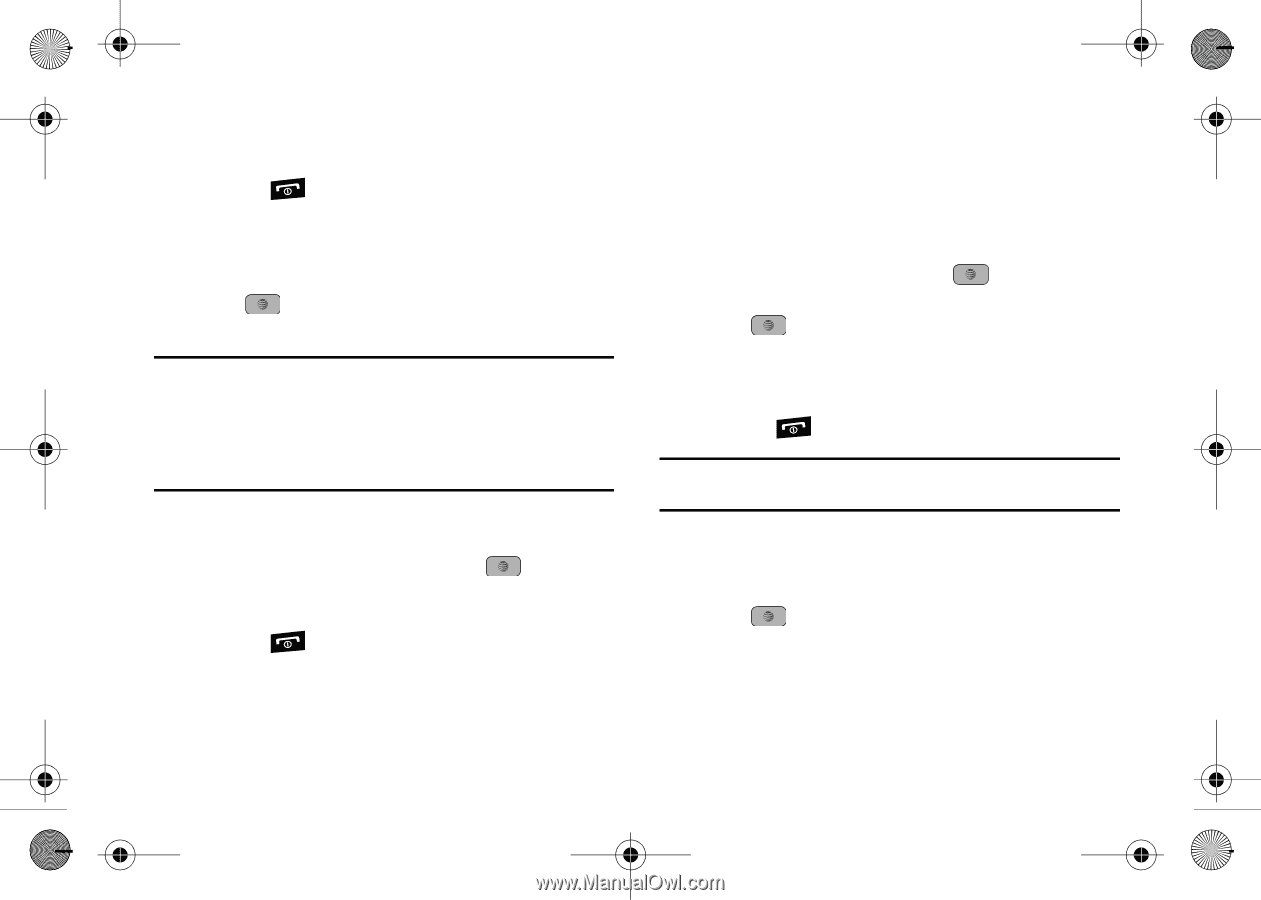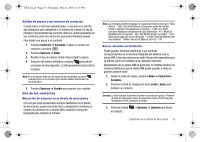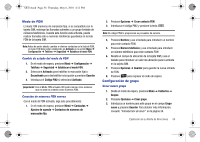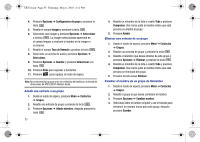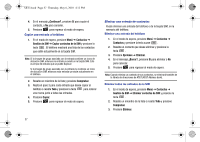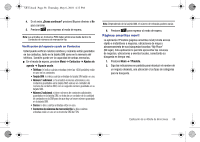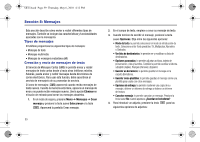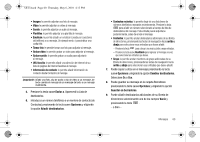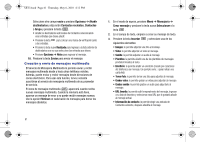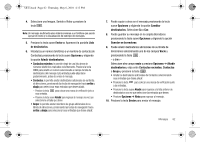Samsung SGH-A847 User Manual (user Manual) (ver.f8rev2) (Spanish) - Page 62
¿Continuar?, Menú, Contactos, Gestión de SIM, Copiar contactos de la SIM, Comprobar, Copiar
 |
View all Samsung SGH-A847 manuals
Add to My Manuals
Save this manual to your list of manuals |
Page 62 highlights
A847.book Page 57 Thursday, May 6, 2010 4:12 PM 4. En el mensaje ¿Continuar?, presione Sí para copiar el contacto, o No para cancelar. 5. Presione para regresar al modo de espera. Copiar una entrada al teléfono 1. En el modo de espera, presione Menú ➔ Contactos ➔ Gestión de SIM ➔ Copiar contactos de la SIM y presione la tecla . El teléfono mostrará una lista de los contactos que estén actualmente en la tarjeta SIM. Nota: Si la imagen de grupo asociada con la entrada contiene un icono de ubicación SIM, entonces la entrada ya existe en la tarjeta SIM. Éste es el tipo de entrada que se puede duplicar. Si la imagen de grupo asociada con la entrada no contiene un icono de ubicación SIM, entonces esta entrada ya existe actualmente en el teléfono. 2. Resalte un miembro de la lista y presione Comprobar. 3. Repita el paso 3 para cada entrada que desee copiar al teléfono o resalte Todo y presione la tecla para colocar una marca junto a todas las entradas. 4. Presione Copiar. 5. Presione para regresar al modo de espera. Eliminar una entrada de contactos Puede eliminar una entrada del teléfono o de la tarjeta SIM, en la memoria del teléfono. Eliminar una entrada del teléfono 1. En el modo de espera, presione Menú ➔ Contactos ➔ Contactos y presione la tecla suave . 2. Resalte un contacto que desee eliminar y presione la tecla . 3. Presione Opciones ➔ Eliminar. 4. En el mensaje ¿Borrar?, presione Sí para eliminar o No para cancelar. 5. Presione para regresar al modo de espera. Nota: Cuando elimina un contacto de sus contactos, se eliminará también de la libreta de direcciones de AT&T (AT&T Address book). Eliminar todas las entradas de la SIM 1. En el modo de espera, presione Menú ➔ Contactos ➔ Gestión de SIM ➔ Eliminar contactos de SIM y presione la tecla . 2. Resalte un miembro de la lista o resalte Todo y presione Comprobar. 3. Presione Eliminar. 57